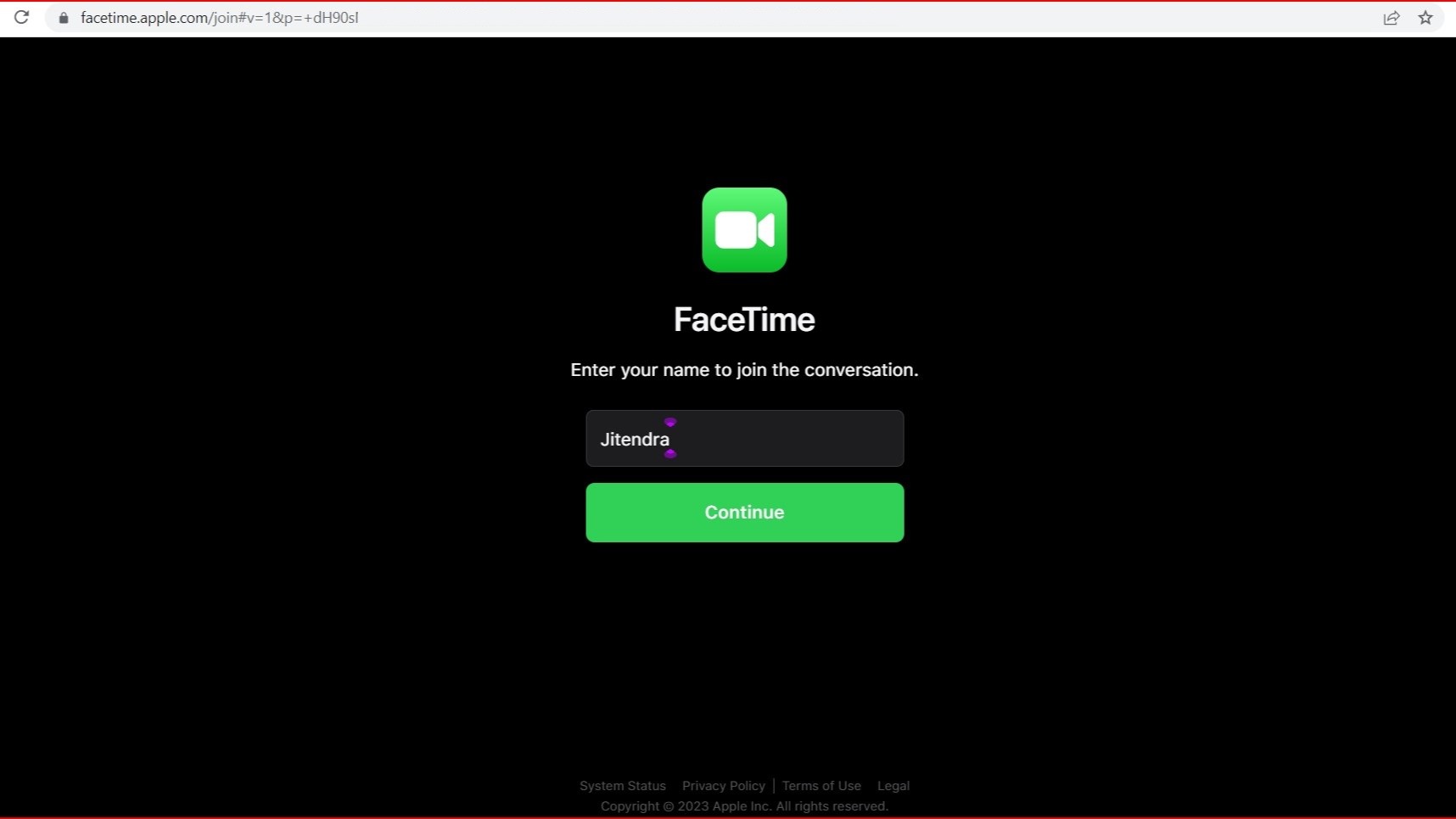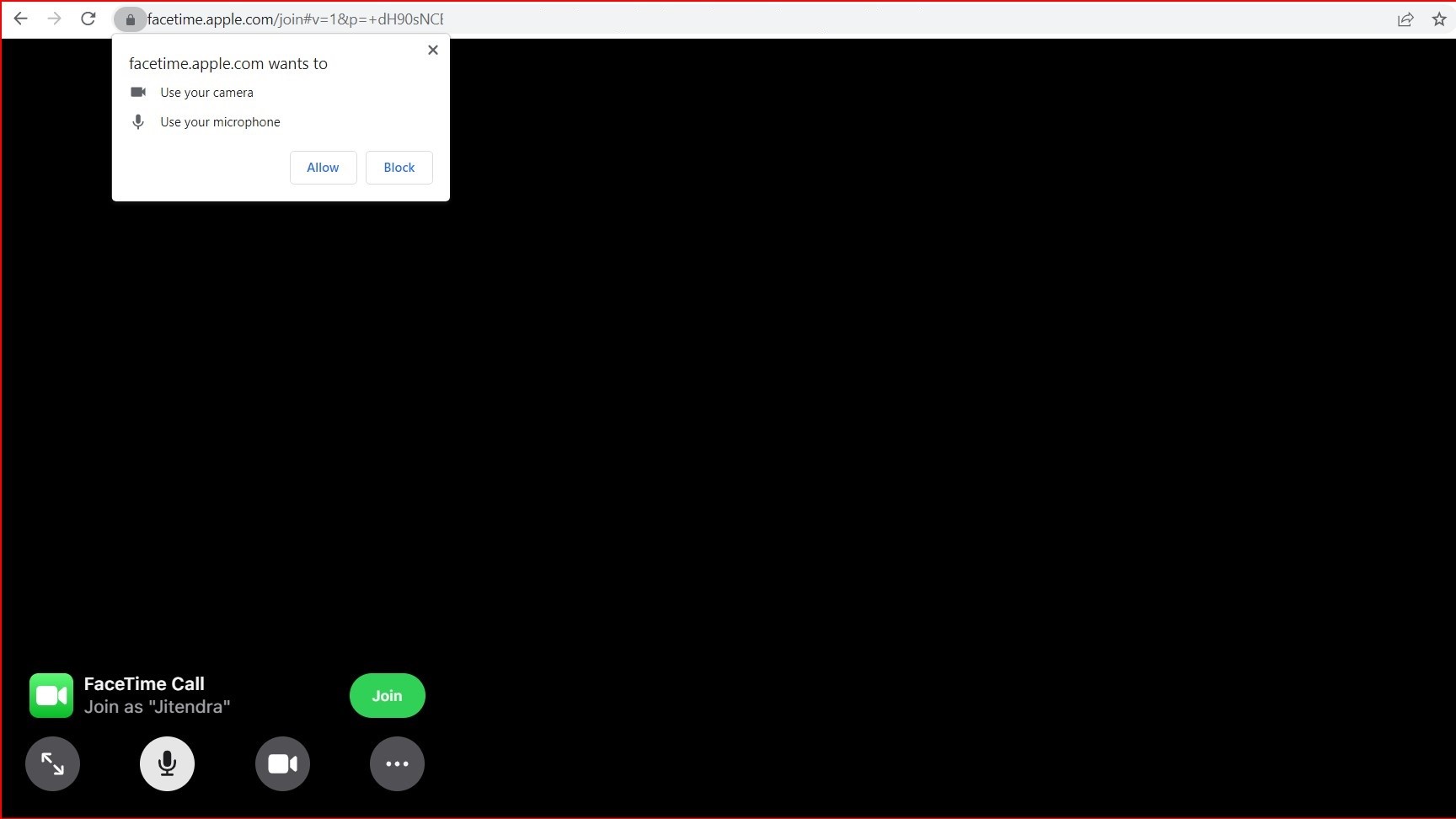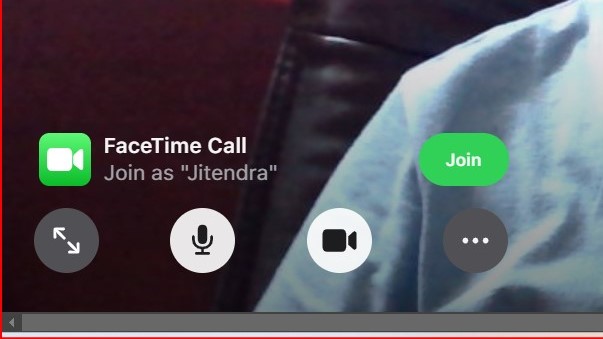Tham gia cuộc gọi FaceTime từ thiết bị Android hoặc Windows – Hỗ trợ Apple, có FaceTime cho Windows? Hỗ trợ của Microsoft
Có FaceTime cho Windows không
Khi bạn đang ở trong một cuộc gọi FaceTime trên web, bạn có thể thực hiện nhiều điều bạn có thể làm trong ứng dụng FaceTime.
Tham gia cuộc gọi FaceTime từ thiết bị Android hoặc Windows
Có thiết bị Android hoặc Windows? Với các liên kết FaceTime trong iOS 15 và MacOS Monterey, bất cứ ai cũng có thể tham gia cuộc gọi FaceTime từ trình duyệt web của họ.
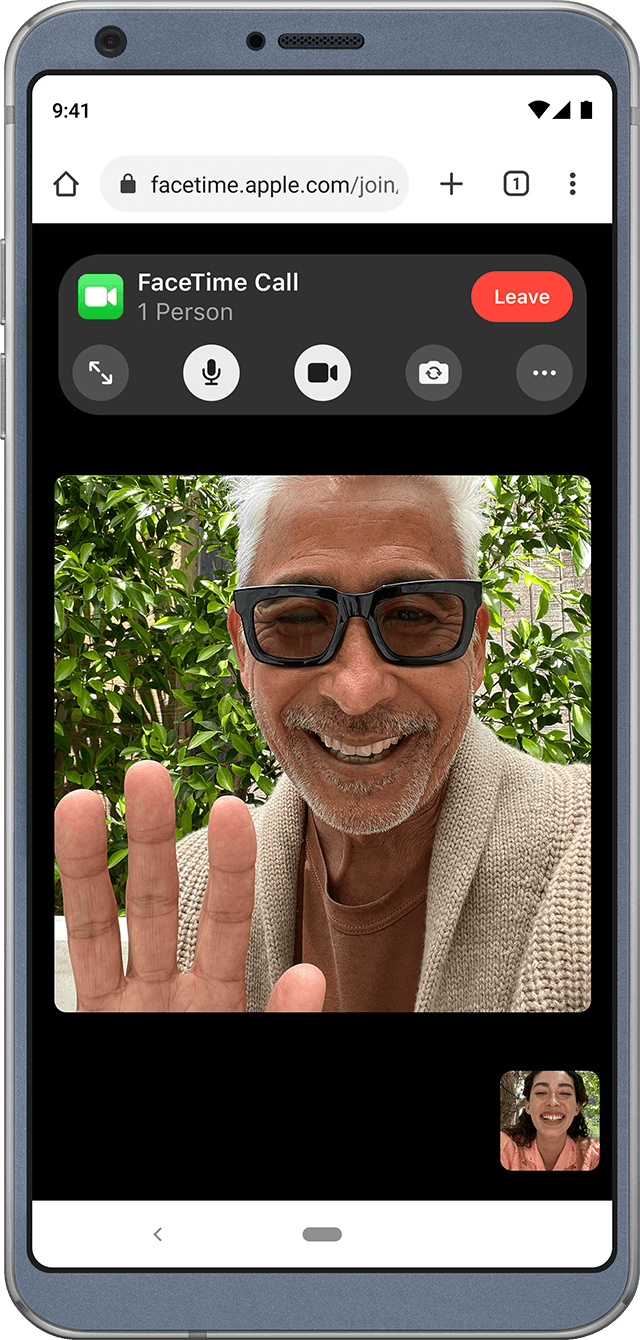
Những gì bạn cần
- Một thiết bị Android hoặc Windows
- Một kết nối internet Wi-Fi mạnh mẽ hoặc di động
- Phiên bản mới nhất của Google Chrome hoặc Microsoft Edge
Cách tham gia cuộc gọi FaceTime trên web
- Nếu bạn nhận được liên kết đến cuộc gọi FaceTime, hãy mở liên kết.
- Nhập tên của bạn, sau đó chọn Tiếp tục. Bạn có thể cần cho phép FaceTime sử dụng micrô và máy ảnh của mình.
- Chọn Tham gia. Sau đó đợi máy chủ của cuộc gọi cho phép bạn vào.
- Chọn Rời để rời khỏi cuộc gọi.

Những gì bạn có thể làm trong một cuộc gọi FaceTime trên web
Khi bạn đang ở trong một cuộc gọi FaceTime trên web, bạn có thể thực hiện nhiều điều bạn có thể làm trong ứng dụng FaceTime.
Chia sẻ và chia sẻ màn hình không có sẵn trong FaceTime trên web.
Tắt tiếng hoặc bật tiếng micrô của bạn
![]()
Sử dụng nút micrô để tắt tiếng mic của bạn hoặc bật lại.
Bật hoặc tắt máy ảnh của bạn
![]()
Sử dụng nút Camera để bật hoặc tắt máy ảnh của bạn.

Sử dụng chế độ toàn màn hình
![]()
Nếu bạn thấy nút toàn màn hình, hãy sử dụng nó để thực hiện cuộc gọi FaceTime của bạn sẽ lên toàn bộ màn hình.
Chuyển đổi chế độ xem camera
![]()
Nếu bạn thấy nút camera lật, hãy sử dụng nó để chuyển sang camera phía trước hoặc phía sau của bạn.

Xem người tham gia bố trí lưới
Bạn có thể thấy những người trong nhóm các cuộc gọi Facetime của bạn trong các gạch được sắp xếp trong một lưới. Ngói của người nói nổi bật tự động, vì vậy thật dễ dàng để biết ai đang nói.
- Chọn nút Menu Danh sách và Cài đặt người tham gia
 .
. - Chọn nút Bố cục lưới
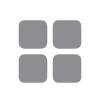 . Để tắt bố cục lưới, hãy chọn lại.
. Để tắt bố cục lưới, hãy chọn lại.

Tìm hiểu thêm
Liên kết Facetime không được hỗ trợ tại Trung Quốc đại lục.
Tạo một liên kết đến một cuộc gọi FaceTime không được hỗ trợ trên các mẫu iPhone được mua tại Trung Quốc đại lục.
Thông tin về các sản phẩm không được sản xuất bởi Apple, hoặc các trang web độc lập không được Apple kiểm soát hoặc kiểm tra, được cung cấp mà không cần khuyến nghị hoặc chứng thực. Apple không chịu trách nhiệm liên quan đến việc lựa chọn, hiệu suất hoặc sử dụng các trang web hoặc sản phẩm của bên thứ ba. Apple không có đại diện nào về độ chính xác hoặc độ tin cậy của trang web của bên thứ ba. Liên hệ với nhà cung cấp để biết thêm thông tin.
Có FaceTime cho Windows không?
FaceTime là một ứng dụng chỉ có MAC, được phát triển bởi Apple Inc.
Nhưng trò chuyện trong Windows 11, được cung cấp bởi các nhóm Microsoft, cho phép bạn nhanh chóng gửi văn bản, hình ảnh, tài liệu và bắt đầu cuộc gọi trò chuyện hoặc video trực tiếp từ Thanh tác vụ Windows 11. Nó miễn phí và hoạt động trên nhiều thiết bị – bao gồm Mac, iOS, Android, máy tính bảng, bề mặt, PC và thiết bị di động.



cần sự giúp đỡ nhiều hơn?
Muốn có nhiều tùy chọn hơn?
Khám phá các lợi ích đăng ký, duyệt các khóa đào tạo, tìm hiểu cách bảo mật thiết bị của bạn và hơn thế nữa.




Các cộng đồng giúp bạn hỏi và trả lời các câu hỏi, đưa ra phản hồi và nghe từ các chuyên gia có kiến thức phong phú.
Cách sử dụng FaceTime trên PC

Không thể phủ nhận rằng hệ sinh thái Apple Apple là một hệ sinh thái chặt chẽ. Để thưởng thức tất cả các tính năng đúng cách, bạn phải hoàn toàn thích trong khu vườn có tường bao quanh một cách đáng yêu của Tim Cook. Ngoài phần cứng, Apple còn dựa vào phần mềm gia đình của mình để làm cho trải nghiệm này tốt hơn bất kỳ hệ sinh thái nào khác.
Bài báo tiếp tục sau quảng cáo
Các ứng dụng như Imessage và FaceTime là một ví dụ về phần mềm như vậy hoạt động tốt nhất trên các thiết bị của Apple và cho đến gần đây, đã vượt ra khỏi giới hạn cho những người sử dụng các thiết bị Windows hoặc Android.
Bài báo tiếp tục sau quảng cáo
Mặc dù FaceTime vẫn có sẵn độc quyền trên các thiết bị của Apple, công ty cho phép người dùng không phải là một phần mềm trò chuyện video của mình trong một động thái tiếp thị tuyệt vời. Tuy nhiên, có một nhược điểm.
Bạn chỉ có thể bắt đầu cuộc gọi FaceTime bằng thiết bị Apple. Vì vậy, nếu bạn trên Windows hoặc Android, bạn chỉ có thể tham gia cuộc trò chuyện với tư cách là người tham gia, nhưng bạn không thể bắt đầu nó. Với ý nghĩ đó, ở đây, mọi thứ bạn cần biết về việc sử dụng FaceTime trên PC của bạn.
Bài báo tiếp tục sau quảng cáo
Cách tải xuống FaceTime trên PC Windows
Đầu tiên, bạn sẽ cần ai đó mời bạn đến cuộc gọi. Vì Apple đã phát hành một ứng dụng chuyên dụng để người dùng tải xuống trên các thiết bị Windows hoặc Android của họ, bạn sẽ phải yêu cầu một trong những người bạn của bạn thiết lập một liên kết mời và chia sẻ nó với bạn qua email hoặc một tin nhắn.
Đăng ký Dexerto miễn phí và nhận
Ít quảng cáo hơn | Chế độ tối | Thỏa thuận về chơi game, TV và phim, và công nghệ
Bài báo tiếp tục sau quảng cáo
Các liên kết mời này có thể được tạo bằng iPhone, iPad hoặc MacBook. Khi bạn có liên kết mời, bạn có thể tham gia cuộc gọi bằng Google Chrome hoặc Microsoft, Edge Edge trên PC của bạn.
Có liên quan:
Top 10 NFT đắt nhất từng được bán
Bài báo tiếp tục sau quảng cáo
Hơn nữa, Apple cũng giới hạn các tính năng của bất kỳ thiết bị không bản địa nào. Điều này có nghĩa là trong khi sử dụng PC của bạn trên một cuộc gọi FaceTime, bạn sẽ chỉ có quyền truy cập vào các chức năng thiết yếu như tắt tiếng hoặc không cắt âm thanh của bạn và cho phép hoặc vô hiệu hóa video của bạn. Bạn sẽ không thể thưởng thức phim hoặc nghe Apple Music trong khi Facetims như bạn bè của bạn với các thiết bị Apple.
Cách tạo liên kết mời FaceTime trên iPhone hoặc iPad
Tạo liên kết mời FaceTime trên iPhone hoặc iPad rất đơn giản. Khi người dùng được đăng nhập vào ứng dụng FaceTime bằng ID Apple của họ, bạn có thể làm theo quy trình này:
Bài báo tiếp tục sau quảng cáo
Bài báo tiếp tục sau quảng cáo

- Nhấn vào “Tạo liên kết” trên ứng dụng FaceTime.
- Sau khi tạo liên kết, bạn có thể tìm thấy nó trong phần sắp tới của ”.
- Nhấn vào liên kết và nhập cuộc gọi.
- Nhấn biểu tượng của tôi ”để mở menu chia sẻ.
- Nhấn vào “chia sẻ liên kết” để truy cập URL.
- Chia sẻ URL trên nền tảng bạn chọn (WhatsApp, Mail, Messenger, v.v.)
Cách tham gia các cuộc gọi FaceTime trên PC Windows
Để tham gia một cuộc gọi FaceTime trên PC, trước tiên bạn cần được gửi một liên kết mời, mà chúng tôi đã mô tả ở trên. Sau đó, đảm bảo bạn đã cài đặt Google Chrome hoặc Microsoft Edge để mở liên kết. Khi bạn đã thực hiện tất cả những điều đó, hãy làm theo các bước sau:
- Mở liên kết mời và nhập tên màn hình của bạn. Sau khi hoàn tất, nhấn enter.
- Tiếp theo, đảm bảo rằng bạn cho phép trang web truy cập micrô và máy ảnh của mình bằng cách cho phép các quyền. Bạn sẽ được nhắc cho phép trang web truy cập máy ảnh và mic trên PC của bạn.
- Sau đó, bạn sẽ cần nhấp vào nút Tham gia “ở phía dưới bên trái để vào cuộc gọi.
- Khi máy chủ cho phép bạn tham gia cuộc gọi FaceTime, bạn sẽ có thể trò chuyện video.
- Để rời khỏi trò chuyện, bạn cần nhấn nút Red Red để lại ở phía dưới bên trái.
Như chúng tôi đã đề cập trước đây, bạn sẽ có quyền kiểm soát hạn chế đối với FaceTime trong khi sử dụng nó trên PC của bạn. Menu ở phía dưới bên trái màn hình của bạn cho phép bạn vào chế độ toàn màn hình, bật hoặc tắt máy ảnh của bạn và cuối cùng là tắt tiếng hoặc bật tiếng micrô của bạn. Bạn cũng có thể chia sẻ cuộc họp và bật cài đặt máy ảnh và micrô của bạn.